相比每日通勤前往办公室,在家办公是个受欢迎的改变,但是,即便在自己舒适的家中,我们也可能面临大量挑战。由于缺少问责和每日常规,以及来自家人、室友、儿童、宠物以及与您一同呆在家里的其他人的干扰,您可能会成为自己最可怕的敌人。通过制定一些基本原则并精心安排每日工作,您可以打造一个富有成效的工作环境,减少干扰因素并保持专心做事的积极性。下文介绍了提高在家办公效率的七个提示。


提高在家办公效率的七个小提示
1. 开辟专门的理想工作空间

既然在家办公,拥有专门的工作空间本身就几乎是一种奢求。一些人可能在家里拥有专门的办公房间,但许多人,包括我们的部分金士顿员工,必须利用手头的一切资源,例如在厨房台面上办公,或将可以找到的任何平面当作临时办工桌。
无论您的个人情况如何,尝试在家里找到一个地方,并把它变成专门的工作空间。这可能是房间或厨房。甚至可能是客厅。只要选择的是能让您避开干扰因素并专心工作的地方即可。
不要在工作的地方娱乐,也不要在娱乐的地方工作。在休息区和工作区设立明确的界限,是创造一个理想环境并让您感觉工作时间到了并把事情做好的关键。
目标是将工作与家庭生活分离开,即便在家办公也不例外。开辟专门用于处理工作的空间,在工作与休息之间划定界限,将有助于让您保持工作效率,同时减少干扰因素。
2. 精心安排工作日并设定优先级
进入办公室,您在每一天会有一种自然节奏,帮助您形成常规和规律。您在一天开始时在幕后完成了所有微不足道的准备工作,这都有助于形成个人日程。您在通勤前往办公室之前的晨间常规习惯让您从心理上为工作日做好了准备。

开始在家办公后,这种常规被打破了。不再有安排要求您在特定时间做特定事情。设定这些界限有助于让您保持心理健康,避免精疲力尽或工作劳累过度。
尝试创建一个日程,其中明确定义工作时间与家庭生活。如果在早晨能更好地开展工作,尝试优化日程,以便您始终可以充分利用早晨这段富有成效的工作时间。如果在下午工作效果更好,将日程安排在下午,以便您每天都有最佳表现。
此外,不要忘记休息。午休时间尤为重要。在工作时间保持最高工作效率是件重要的事情,而通过休息放松身心也同样重要。尽管在家办公让人感觉工作压力减轻,但您很容易让自己工作劳累过度,因此充分休息对于健康、富有成效的工作日程至关重要。
3. 一天结束时离开“办公室”

您可能会认为在家办公会改善工作与生活的平衡。由于身处自己舒适的家中,很容易陷入自己的工作之中,从不“下班”。掌控时间,让自己有机会结束一天的工作,并将工作抛到脑后。
知晓终点线的存在,将有助于让您充分利用工作时间,提高工作效率。如果您只是坐在桌前无休无止的工作,全无结束的迹象,您很有可能工作劳累过度、精疲力尽,但没有完成任何工作。如果不设定界限,马上要交付的令人生畏的项目和任务将始终萦绕在您的眼前。
在办公室中,当大家都在收拾东西并准备下班时,您很容易想起回家时间到了。而在家中,就没有这种同事间的提醒来告诉您一天结束了。您不必每天都在同一时间下班,但设定这些界限来定义工作时间和非工作时间,将有助于让您离开自己的工作区间并放松身心,让自己有时间为第二天做好准备。
4. 利用正确的工具
由于每个人都独自在家办公,沟通与协作现在变得比以往任何时候都重要。我们许多人都使用视频和语音电话与同事保持联系,以及举行会议和签到。借助一些基本工具,例如合适的键盘和鼠标、USB 适配器、显示器、麦克风和耳机,对于保持高效率大有帮助,同时让您不必担心小麻烦。

除了笔记本电脑,添置一台显示器也有助于扩展您的办公空间。您可以同时打开不同的程序和应用,并在屏幕上开启多个窗口,让事情更易于管理和方便使用。
在计算机前长时间工作时,使用全尺寸键盘和鼠标可以提高工作舒适性。这可能看起来意义不大,但使用全尺寸键盘和鼠标,而不是笔记本电脑的键盘和触摸板,让您可以工作起来更快、更舒适,从而提升工作效率。
此外,使用耳机进行视频和语音通话会让一切大不相同。您可以使用蓝牙连接的无线耳机,不必担心额外的电缆和电线。您也不需要单独的麦克风,多数耳机都自带麦克风。一些麦克风是内置的,而其他可能是可拆式。
我们喜欢的一些在家办公产品包括加密 USB 闪存盘和 Nucleum USB-C 集线器。加密 USB 闪存盘让您可以快速轻松地在设备之间来回传输数据,还提供卓越的数据安全性,保障信息安全。如果您必须在工作时检索文件,可以考虑使用加密 USB 闪存盘确保数据安全。
一台 Nucleum 集线器支持多台设备。它支持您使用鼠标、显示器、USB 设备,甚至通过直通充电为连接的设备充电。您将拥有您爱在笔记本电脑上使用的所有外设的功能,使得此集线器成为您打造理想在家办公空间的完美搭档。
5. 沟通是关键
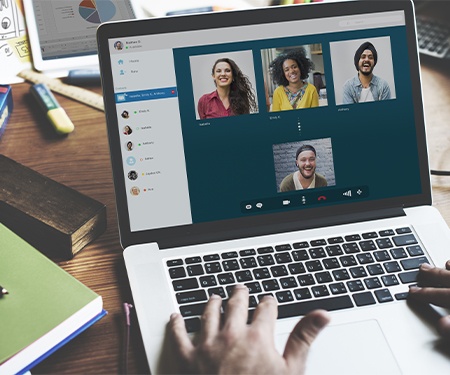
沟通对于在家办公必不可少。与同事就项目进行沟通并让他们及时了解任务和忙闲时间,对于保持顺利、轻松的在家办公体验至关重要。
尽管远程办公会与其他同事分离开,但目标是仍有归属感。有大量应用程序和工具可以帮助您与队友保持联络,为您和您的团队使用正确的工具对于保持在家办公效率至关重要。
在金士顿,我们使用 Asana 和 Microsoft Teams 保持联络,并管理我们的项目和任务。在沟通和处理工作细节时,我们使用 Microsoft Teams 进行聊天和举行视频会议。为了管理任务,我们使用 Asana 上传和共享文件、分配项目和安排截止日期。
我们还用 Zoom 举办娱乐性社交活动,例如游戏之夜和欢乐时光。通过这个好方法,我们可以在非工作时间与团队成员保持联络和社交,从而有机会开展有趣的团建活动。
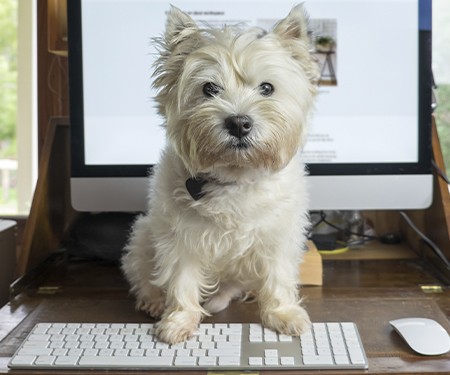
6. 减少干扰因素
在家办公无疑会带来更舒适的体验,但这并不意味着这就是理想的工作环境。干扰因素是在家办公的最大挑战。您期盼下班后拥有的所有东西现在触手可及。工作时保持专注本身就很难,在家里则更难。
在休息时间做些其他事情是可以的,例如把一堆衣服扔进洗衣机或迅速做份快餐,但要留意自己分心的时间。避免从事占用过多时间和精力的活动。
为任何休息设定定时器,有助于避免分心,并在需要返回工作时发出提醒。由于我们同事与我们不在办公室,无法让我们负起责任来,尽最大努力减少干扰因素非常重要。
这有用吗?
相关产品
没有符合您当前筛选条件的产品。尝试调整您的筛选条件,以探索更多选项。
相关文章
-

了解文件系统
什么是文件系统?下面是一些常用系统及其优缺点。
-

如何格式化固态硬盘
如何选择正确的文件系统,从而在不损耗写入周期的前提下格式化固态硬盘。
-

USB 3.1 Gen 1、Gen 2 和 USB 3.2 之间有什么区别?
USB 3.1 Gen 1 最高支持 5Gbit/秒的速度,而 USB 3.1 Gen 2 最高支持 10Gbit/秒的速度。
-

USB 3.2 Gen 2x2 是什么?
它是面向新主机和设备的多通道操作,采用 USB-C® 接口。
-

PCIe Gen 3 与 PCIe Gen 4 有什么区别?
PCIe Gen 4 支持 NVMe 固态硬盘技术的全部带宽。
-

如何格式化 USB 闪存盘
我们将说明如何在 Windows 和 Mac OS 10+ 上格式化 USB 闪存盘。
-

USB-C 介绍
USB-C 是一种小巧、纤薄的连接器。正反插的对称外形是它普及的原因。
-

为什么家庭 NAS 应是每个人的必备之选
NAS 为什么会给您的家庭或小办公室环境带来优势。
-

为您的生活方式量身定制的便携式存储解决方案
使用我们的移动固态硬盘提升存储空间、文件组织效率等。
-

使用正确的 microSD 卡优化行车记录仪性能
详细了解为行车记录仪选择不同 microSD 卡的好处。
-

使用 Kingston 的 microSD 增强 Young Driver 的培训体验
了解为什么 Young Driver 选择 Kingston 的 microSD 卡用于车内录制。
-

SSD 寿命 - 让新 SSD 发挥最大效用的 5 个技巧
使用这些技巧延长 SSD 的寿命并提升系统性能。
-

您应升级内存或存储器来提高 PC 性能吗?
您是否需要升级内存或存储器来实现期望的 PC 性能?
-

创建摄影作品集
运用这些技巧,用专业的作品集展示您的摄影才华。
-

户外摄影技巧
在户外拍摄时,让相机发挥最佳效果的技巧。
-

iPhone 15 的外部存储
iPhone 15 打开了一个外部 USB-C 存储的新世界。但哪些硬盘支持它?
-

复活旧电脑
您可以在家里进行一些简单操作,让旧电脑更有活力。
-

机械硬盘与移动固态硬盘的对比
对于想改进其计算机的消费者,机械硬盘与移动固态硬盘哪个更具优势?
-

固态硬盘存储空间不足时应该怎么做
存储容量有限可能会导致性能变差。接下来将介绍如何在固态硬盘上获得更多空间。
-

选择用于跟踪摄像头的存储卡
了解为什么工业存储卡非常适合日益增长的跟踪相机摄影领域。
-

摄影师的存储:存储和存档图像的最佳做法
摄影师可以按照我们的最佳做法来存储和存档他们的图像。
-

M.2 固态硬盘的两种类型:SATA 和 NVMe
M.2 固态硬盘包含 SATA 和 NVMe 两种类型。详细了解每种类型。
-

在 iPhone 或 iPad 上使用加密 USB 闪存盘
借助合适的适配器,您可以在 iPad 或 iPhone 上读取和写入加密 USB 闪存盘。本文介绍了操作方法。
-

摄影师:为什么要购买固态硬盘以及如何从中获取最大价值
固态硬盘对摄影师有何帮助?固态硬盘的速度、可靠性、安全性非常适用于视频处理。
-

如何在 Windows 和 MacOS 上恢复删除的文件
系统中丢失重要的文件可能令人苦恼。下面是一些可以尝试恢复文件的选项。
-

如何备份您的 Windows 或 Mac PC
有多种不同的方法备份 Windows 和 Mac 硬盘,包括在线备份和本地备份。我们将向您演示如何操作。
-

快照摄影
一名职业摄影师对金士顿闪存卡和其他摄影工具的想法。
-

在PlayStation®5 中安装 M.2 固态硬盘
利用空 M.2 插槽进行简单升级,扩大您的PS5™ 的存储空间。
-

无人机摄影技巧
本文介绍了一些协助您进行空中摄影的无人机基础知识和技巧。
-

适合创意人士的加密存储
对于需要保护客户重要文件的创意人士而言,加密是非常有用的方案。
-

垃圾回收与 TRIM 流程对于固态硬盘性能的重要性
垃圾回收与 TRIM 优化固态硬盘的 NAND。但这到底是如何运作的呢?
-

设置金士顿 金士顿 IronKey™ Vault Privacy 80 移动固态硬盘
如何使用金士顿 IronKey Vault Privacy 80 移动固态硬盘:设置密码、连接 PC 等。
-

6 个计算机备份小技巧
遵循这些技巧,了解如何备份数据并准备好应对无法预测的事件。
-

如何为 GoPro 相机选择数据存储器
我们帮助您为 GoPro 选择最佳 microSD 卡。
-

利用 SMART 监控维护固态硬盘的运行状况
介绍 SMART 监控、Kingston SSD Manager 和维护固态硬盘运行状况的其他措施。
-

Valve Steam Deck 的额外存储
Valve 的 Steam Deck 将 microSD 卡用作扩展存储。哪款适合您?
-

升级 PC 来优化工作流程
充分利用这些升级方案来优化您的工作流程。
-

最适合游戏主机的存储方案
本文将探讨一些最适合游戏主机的存储方案。
-

固态硬盘外形尺寸类型
选择固态硬盘时,您必须知道所需的外形尺寸。M.2、mSATA 还是 SATA?
-

适合创意人员的最佳存储方案以及使用时机
我们将在本文中介绍适合创意人士的最佳存储方案 - 闪存卡、固态硬盘、机械硬盘和云。
-

为 Android 设备选择存储
首先,寻找 Class A1 或 Class A2 标记。就存储容量而言,microSD 卡可以存储多达 512GB 的数据。
-

为行车记录仪选择存储
存储对于使用行车记录仪至关重要,而高耐用性闪存卡专为高负荷应用设计。
-

不要让旧技术白白浪费:回收利用您的旧设备
捐赠和回收利用电子产品是帮助保护资源和自然材料的好方法。
-

掌中的企业级功能:一名摄像师的 DC500M 使用体验
高性能 DC500M 服务器固态硬盘是专业摄像师的最佳存储选择。
-

如何在 PC 或 Mac 上设置家长控制
在计算机上设置家长控制并不复杂,本文将介绍如何操作。
-

金士顿指南 - 如何给 STEAM 专业学生挑选礼物
本文介绍了关于如何为身边的 STEAM 专业学生挑选高科技礼物的一些想法。
-

如何安装 2.5 英寸固态硬盘 – 金士顿科技
安装固态硬盘非常简单,可以提升台式机或笔记本电脑的整体速度。
-

如何安装 M.2 PCIe NVMe 固态硬盘
本分步指南介绍如何在笔记本电脑或台式机上安装 M.2 固态硬盘。
-

金士顿 Workflow Station 为内容创作者和视频专业人士提供便利
了解金士顿 Workflow Station 可以如何帮助专业人士在户外更快地传输文件。
-

固态硬盘的五大优势
相比传统硬盘,固态硬盘更加耐用、可靠、快速、小巧、轻便、安静和节能。
-

USB 闪存盘、固态硬盘和闪存卡中的 SLC、MLC、TLC 和 3D NAND 之间的区别
不同 NAND 类型在耐久性与成本方面的情况如何?
-

基于硬件的固态硬盘加密是如何运作的?软件与硬件、AES 256 位和 TCG Opal 2.0
利用硬件加密的固态硬盘保护 PC 上的重要个人信息和私密信息。
-

固态硬盘与机械硬盘的区别
为什么您应选择固态硬盘而舍弃机械硬盘?主要原因是固态硬盘的性能更好。
-

如何为 4K 视频拍摄挑选闪存卡
用于拍摄 4K 视频的闪存卡(SD 或 microSD)需要具备合适的卡存储容量、写入速度、数据传输速度和视频速度。
-

视频编辑需要多大内存?
从播放响应速度到渲染时间,进行视频编辑时,更多 DRAM 意味着 PC 性能更强。但 8GB、16GB、32GB 或 64GB 够用吗?1080p、4K 或 8K 需要多大内存?
-

NVMe 与 SATA:区别是什么?
NVMe 是新的闪存存储协议,而 SATA 是机械硬盘遗留下来的协议。
-

为树莓派选择存储器
什么等级、容量和耐用性水平的 microSD 卡最适合树莓派
-

SD 卡和 microSD 卡类型指南
SDHC 与 SDXC 有何区别?我们帮助您为相机、无人机、手机等设备选择合适的卡。
-

了解 SD 卡和 microSD 卡的命名惯例和标签
C10 和 U3 分别代表 10MB/秒和 30MB/秒的速度,为何一张 SD 卡或 microSD 卡可以同时是 C10 和 U3 级别?让我们给您解释一下。
-

为安防摄像机选择合适的闪存卡
为安防摄像机选择存储器时,您必须考虑闪存卡的容量、速度和耐用性。
-

SD 卡 和 microSD 卡速度等级指南
速度等级 C10 意味着什么?UHS 等级和 V 等级是什么?这与设备需要多快地写入数据直接相关。
-

如何在 Windows PC 上使用 USB 闪存盘
了解在 Windows 10 中如何从 Windows 资源管理器中找到闪存盘、打开文件,以及将文件复制到 USB 闪存盘或从闪存盘复制出文件。
-

如何将旧 SSD 用作外部存储硬盘
如何将您的系统升级为新 SSD?不要丢弃旧硬盘,您可以将它用作外部存储。
-

如何根据用途选择合适的闪存卡
选择闪存卡时有许多考虑因素,例如速度、存储容量和设备类型。我们将帮助您选择合适的卡。
-

在 Mac 上使用 USB 闪存盘
我们将介绍如何在 MacBook Pro、iMac、Mac Mini 或 Mac Pro 等 Mac 计算机。
-

为 Nintendo Switch 选择 microSD 卡
Nintendo Switch 配备 32GB 的内部存储空间,支持利用 microSD 卡扩展空间以装载更多游戏。但如何选卡呢?
-

为您的无人机探险挑选 microSD 卡
那么,您到底需要多快写入速度和多大存储容量的无人机 microSD 卡?需要多少闪存卡呢?
-

内存与存储器之间有什么区别?
了解存储器介质与系统的动态随机存取内存之间的区别。
-

NAND 闪存技术和固态硬盘 (SSD)
了解 SSD 所用 NAND 的类型,例如 SLC、MLC、TLC、QLC、3D NAND。什么是磨损均衡?
-

提升 Windows 10 PC 运行速度的十个方法
如果您发现自己的 PC 运行缓慢,这里提供的提示可以帮助您提高速度和 PC 效率。
-

提升 Mac 运行速度的六个方法
要在不升级硬件或软件的情况下让运行缓慢的 iMac 或 MacBook 提升速度,方法有多种。
-

居家办公提示与技巧
要居家办公,您需要良好的计算机工作空间、合适的会议设备和安全的网络连接。
-

USB OTG 闪存盘 - DataTraveler MicroDuo
USB OTG 闪存盘的外形十分小巧,为支持 USB OTG (On-The-Go) 功能的平板电脑和智能手机提供了额外的存储空间。
-

闪存容量对照表
该图表显示您可以在固态硬盘、USB 闪存盘和闪存卡(SD、microSD 和 Compact Flash)中存储多少图片、视频和文件



7. 社交与互动
由于在家办公,我们失去了许多我们熟悉的社会交往,这类社交活动有助于消除工作的枯燥性并让我们保持社交。我们不再有闲聊和偶然性事件,而这些会让我们感觉没那么单调,让工作日更快地结束。
为了克服距离带来的影响,可以通过 Slack 和 Microsoft Teams 等聊天应用程序或通过 Skype 或 Zoom 等视频会议程序与同事谈话。小小的互动和社交性签到对于减少孤独感和隔离感大有帮助。与同事保持联络并与团队保持健康的社交关系。
所有这些并非仅仅适用于您的同事。您可能无法亲自与人见面,但组织一场虚拟活动并与好友或亲戚叙旧,也不失为保持社交和与人交往的好方法。即便我们在家办公,接触他人、联络他人并与他人分享我们的生活仍然非常重要。
#KingstonIsWithYou